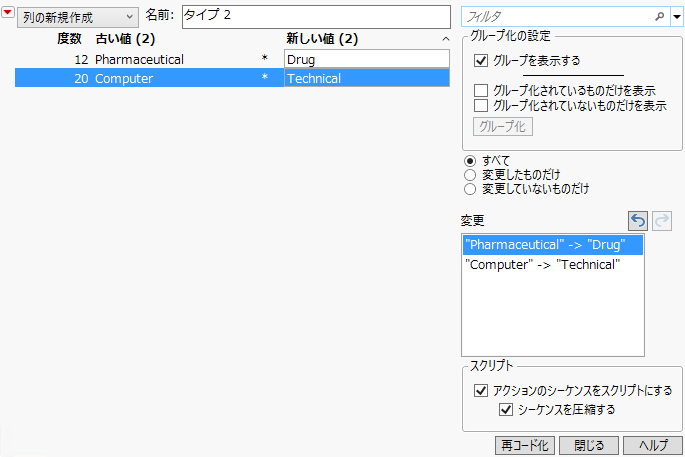データの編集
一度にいくつかのセル、または列全体に対して、データを入力または変更できます。ここでは、次の情報を取り上げます。
• 値の変更
• 値の再コード化
値の変更
値を変更するには、セルを選択した後、変更後の値を入力します。セルをダブルクリックして編集することもできます。
注: セルをダブルクリックした場合の動作は、セルを選択した場合とは異なります。1回だけクリックした場合は、セルが選択されます。セルの選択においては、複数のセルを同時に選択し、選択したセル範囲に対して特定の操作を実行することもできます。ダブルクリックした場合は、そのセルを編集できるようになるだけです。行、列、セルの選択方法の詳細については、値の選択、選択解除、検索を参照してください。
値の再コード化
再コード化を用いると、列の値を一度に変更できます。たとえば、コンピュータ関連企業と製薬会社の売上を比較するとしましょう。現在、業種のデータは「Computer」と「Pharmaceutical」になっています。これらを「Technical」と「Drug」に変更します。32行のデータをすべて調べて、値を1つ1つ変更していくのは非効率で単調である上、データが多い場合には誤入力する可能性もあります。値を1つ1つ変更するよりも、再コード化した方が得策です。
1. [ヘルプ]>[サンプルデータライブラリ]を選択し、「Companies.jmp」を開きます。
2. 「タイプ」列の見出しを1回クリックして列を選択します。
3. [列]>[再コード化]を選択します。
4. 「再コード化」ウィンドウの「新しい値」列で、「Computer」の行に「Technical」、「Pharmaceutical」の行に「Drug」と入力します。
5. 「列の新規作成」が表示されているドロップダウンリストから[値の置換]を選択します。
6. [再コード化]をクリックします。
図3.7 「再コード化」ウィンドウ
すべてのセルが自動的に新しい値に更新されます。
パターンを持つデータの作成
[初期値を埋める/挿入]を用いると、特定のパターンをもつデータを入力できます。[初期値を埋める/挿入]の各オプションは、データテーブルが大きく、各行への値の入力に手間がかかる場合に特に便利です。
列へのパターンの入力例
1. 新しい列を追加します。
2. 最初のセルに「1」、2番目のセルに「2」、3番目のセルに「3」と入力します。
3. 3つのセルを選択し、選択したセル範囲内の任意の位置を右クリックしてメニューを表示します。
4. [初期値を埋める/挿入]>[テーブルの最後までシーケンスを繰り返す]を選択します。
列の残りのセルに同じ連番(1、2、3、1、2、3...)が繰り返し挿入されます。
連番を繰り返す代わりに、連番を継続する場合は(1、2、3、4、5、6...)、[テーブルの最後までシーケンスを継続する]を選択します。このコマンドは、(1、1、1、2、2、2、3、3、3...)のようなパターンを作る場合にも使用できます。
[初期値を埋める/挿入]のオプションでは、単純な等差数列や等比数列が認識されます。ただし、文字データに対しては、値を繰り返すことだけしか行えません。